Как в 1с оформить кассовое поступление бюджетному учреждению
Довольно часто бухгалтеры государственных учреждений сталкиваются с необходимостью учета внутренних оборотов денежных средств. Эти хозяйственные операции временами вызывают трудности, так как в них используется сразу несколько забалансовых счетов. В статье мы рассмотрим порядок проведения в программе 1С: БГУ операций по внутренним оборотам денежных средств бюджетных и автономных учреждений (для них он будет идентичен), а также порядок получения наличных с лицевого счета казенного учреждения.
Для начала – небольшое пояснение по использованию забалансовых счетов. Согласно приказу Минфина России от 01.12.2010 № 157н (ред. от 31.03.2018) "Об утверждении Единого плана счетов бухгалтерского учета для органов государственной власти (государственных органов), органов местного самоуправления, органов управления государственными внебюджетными фондами, государственных академий наук, государственных (муниципальных) учреждений и Инструкции по его применению" к балансовому счету 201 (кроме счета 201.35) и балансовому счету 210.03 открываются забалансовые счета 17 и 18, уточняющие поступления и выбытия денежных средств на счета бюджетов по бюджетной аналитике.
Если в бухгалтерской записи участвует один из кассовых счетов, то запись по нему обязательно дублируется записью по забалансовому счету. В 1С: Бухгалтерии государственного учреждения установлено следующее соответствие по данным балансовым и забалансовым счетам.
| Балансовый счет | Забалансовый счет учета поступлений | Забалансовый счет учета выбытий |
| 201.11 | 17.01 | 18.01 |
| 201.23 | 17.03 | 18.03 |
| 201.34 | 17.34 | 18.34 |
| 210.03 | 17.30 | 18.30 |
Рассмотрим небольшой практический пример: бюджетное учреждение МБОУ «Гимназия № 1» оказывает платные образовательные услуги, за которые родители учащихся могут рассчитаться наличными. В конце дня денежные средства, поступившие в кассу, передаются ответственному лицу дирекции, которое вносит их на карту, а в последующем – деньги поступают на лицевой счет, открытый в органе Федерального казначейства.
Шаг первый: денежные средства поступили в кассу в счет оплаты за образовательную услугу.
Таких операций в течение дня может быть очень много. Первичным документом является приходный кассовый ордер.
На этом этапе должны быть сформированы проводки:
| Дт | Кт | Сумма |
| КИФ.2.201.34.510 | КДБ.2.205.31.660 | 100 |
| КДБ.2.17.34.131 | 100 |
Шаг второй: денежные средства выданы сотруднику организации.
Первичным документом является расходный кассовый ордер.
На этом этапе должны быть сформированы проводки:
| Дт | Кт | Сумма |
| КИФ.2.201.23.510 | КИФ.2.201.34.610 | 10000 |
| КДБ.2.17.03.510 | 10000 | |
| КДБ.2.18.34.610 | 10000 |
Также в 1С: Бухгалтерии государственного учреждения всегда при формировании проводки по счету 201.34 создается проводка по счету НД. В данном случае дополнительной проводкой будет являться Кт НД на 10 000.
Шаг третий: денежные средства внесены на карту.
Первичные документы: банковская квитанция, бухгалтерская справка (ф. 0504833).
На этом этапе должны быть сформированы проводки:
| Дт | Кт | Сумма |
| КДБ.2.210.03.560 | КИФ.2.201.23.610 | 10 000 |
| КДБ.2.17.30.510 | 10 000 | |
| КДБ.2.18.03.610 | 10 000 |
Шаг четвертый: денежные средства поступили на лицевой счет учреждения.
Первичные документы: выписка из лицевого счета, приложение к выписке из лицевого счета.
На этом этапе должны быть сформированы проводки:
| Дт | Кт | Сумма |
| КИФ.2.201.11.510 | КДБ.2.210.03.660 | 10 000 |
| КДБ.2.17.01.510 | 10 000 | |
| КДБ.2.18.30.610 | 10 000 |
Хочется сделать небольшую оговорку на тему отражения данных хозяйственных операций в отчете ф. 0503737. Данный отчет заполняется на основании плановых назначений (плана финансово-хозяйственной деятельности) и записей по аналитическим счетам 17 и 18.
Далее рассмотрим следующий пример: бюджетное учреждение МБОУ «Гимназия № 1» получило в кассу учреждения для выдачи подотчетному лицу денежные средства.
Шаг первый: оформление заявки на выдачу наличных денежных средств.
Первичными документами являются заявка на наличные, платежное поручение, составленное органом Федерального казначейства и выписка из лицевого счета.
| Дт | Кт | Сумма |
| КРБ.4.210.03.560 | КИФ.4.201.11.610 | 7 000 |
| КРБ.4.17.30.510 | 7 000 | |
| КРБ.4.18.01.610 | 7 000 |
Шаг второй: денежные средства поступили в кассу учреждения.
Первичным документом является приходный кассовый ордер.
| Дт | Кт | Сумма |
| КИФ.4.201.34.510 | КРБ.4.210.03.660 | 7 000 |
| КРБ.4.17.34.510 | 7 000 | |
| КРБ.4.18.30.610 | 7 000 |
Напоследок рассмотрим пример, когда казенное учреждение получает наличные денежные средства на выплату заработной платы в кассу. Здесь стоит отметить важный момент: забалансовые счета 17 и 18 будут использоваться с расходными КОСГУ.
Шаг первый: оформление заявки на выдачу наличных денежных средств.
Первичными документами являются заявка на наличные, платежное поручение, составленное органом Федерального казначейства и выписка из лицевого счета.
| Дт | Кт | Сумма |
| КРБ.1.210.03.560 | КРБ.1.304.05.211 | 70 000 |
| КРБ.1.17.30.211 | 70 000 |
Шаг второй: денежные средства поступили в кассу учреждения.
С наступление нового финансового года казенные учреждения должны не только правильно отразить в программе поступающие бюджетные назначения, но и корректно осуществить перерегистрацию обязательств прошлого периода на текущий.
Как проходит санкционирование
Операции по санкционированию расходов отражаются на соответствующих аналитических счетах счета 0 500 00 000 «Санкционирование расходов».
Санкционирование осуществляется следующим образом:
составляется и утверждается сводная бюджетная роспись;
утверждаются бюджетные ассигнования и доводятся до распорядителей средств и получателей;
согласовываются и доводятся лимиты обязательств, которые принимают получатели средств;
проводится подтверждение и выверка выполнения обязательств.
Учет по санкционированию расходов ведется с отражением корреспонденций по статьям санкционирования на основании первичной документации, которая установлена финансовой структурой соответствующего бюджета.
При санкционировании расходов проводки по доведению лимитов и принятию обязательств в их пределах оформляются следующими бухгалтерскими записями:
Д-т КРБ 50115000 К-т КРБ 50113000 – этой проводкой отражаются суммы лимитов обязательств, доведенных до получателя в установленном порядке или суммы корректировок, внесенных в течение отчетного (финансового) года, в соответствии с уведомлением о лимитах.
Д-т КРБ 50113000 К-т КРБ 50113000 – отражена детализация показателей, доведенных до получателя лимитов по кодам подстатей, статей КОСГУ. Если лимиты были доведены без разбивки по КОСГУ, отражаются также суммы корректировок, внесенных в течение года.
Д-т КРБ 50113000 К-т КРБ 50211000 – учтены суммы принятых получателем обязательств в пределах лимитов и изменений, внесенных в течение года.
Отражение санкционирования расходов в «1С:БГУ 8», ред. 2
В программе «1С:Бухгалтерия государственного учреждения 8», ред. 2 .0, для отражения бюджетных ассигнований (БА) и лимитов бюджетных обязательств (ЛБО) текущего финансового года, доведенных распорядителем бюджетных средств (РБС) используется документ «Бюджетные данные», который находится на вкладке «Планирование и санкционирование».
В документе «Бюджетные данные» обязательны для заполнения:
«Лицевой счет» – должен быть указан лицевой счет, по которому учитываются передаваемые бюджетные средства.
«Введено в действие» – дата должна соответствовать дате ввода в действие бюджетных данных, указанных в Расходном расписании.
«Организация» – выбирается организация, бюджетные данные которой регистрируются.
«Вид бюджетных данных» – указывается вид бюджетной классификации КРБ или КИФ.


Для формирования операций по передаче БА и ЛБО от РБС подведомственному ПБС используется документ «Расходное расписание», который находится также на вкладке «Планирование и санкционирование».

В шапке документа «Расходное расписание» обязательно заполняются:
«Дата введения в действие» – дата введения в действие Расходного расписания.
«Организация» – РБС, передающий бюджетные данные ПБС.
Далее заполняются данные закладки «Расходное расписание»:
«Откуда» – в поле Распорядитель выбирается РБС, передающий бюджетные данные.
«Лицевой счет» – указывается лицевой счет, по которому учитываются передаваемые бюджетные данные.
«Куда» – получатель бюджетных средств заполняется выбором значения из справочника Контрагенты, указывается счет получателя и орган казначейства.
«Подписи» – указываются сведения о лицах, подписывающих документ.

Согласно п. 312 Инструкции по применению Единого плана счетов бухгалтерского учета, утвержденной приказом Минфина РФ от 01.12.2010 № 157н, для корректного формирования отчетности показатели или остатки по соответствующим аналитическим счетам санкционирования расходов, сформированные в отчетном финансовом году за первый, второй и следующие годы за текущим (очередным), подлежат переносу на аналитические счета санкционирования расходов бюджета соответственно.
Перенос показателей по санкционированию осуществляется в первый рабочий день текущего года. В 2018 г. первый рабочий день 9 января. Для автоматизации перерегистрации обязательств в программе «1С:Бухгалтерия государственного учреждения 8», ред. 2, применяется обработка «Перерегистрация обязательств». Для вызова этой обработки можно использовать команду панели навигации «Перерегистрация обязательств» в разделе «Планирование и санкционирование».
Обработку «Перерегистрация обязательств» следует запускать в первый рабочий день нового года. По кнопке «Заполнить» на закладке «Договоры и иные основания обязательств» табличная часть будет заполнена списком договоров, по которым в завершаемом финансовом году были приняты обязательства на плановые периоды. Такие обязательства подлежат перерегистрации в новом году.
В случае если коды бюджетной классификации, по которым учтено обязательство, в текущем году не являются действующими, то одновременно с этим на закладке «Переносы КПС» будет автоматически сформирован список устаревши КПС.
Неисполненные обязательства прошлых лет, которые планируется исполнять в текущем году, следует перерегистрировать самостоятельно, т.е. ввести документы по принятию обязательств.
Для закрытия счетов санкционирования завершаемого финансового года используется документ «Закрытие счетов санкционирования завершаемого финансового года». В «Помощнике закрытия периода» необходимо установить месяц (декабрь текущего года) и год (год, в котором необходимо произвести закрытие счетов санкционирования). Для заполнения документа «Закрытие счетов санкционирования текущего года» необходимо перейти по гиперссылке «Открыть список документов». Для корректного отражения операций в документе «Закрытие счетов санкционирования текущего года» необходимо учесть следующие моменты:
Финансовый год - указывается год, в котором необходимо произвести закрытие счетов санкционирования.
Типовая операция - закрытие счетов санкционирования завершаемого финансового года.
Автоматическое заполнение табличной части необходимо произвести по кнопке «Заполнить по данным учета».
После проведения документа «Закрытие счетов санкционирования текущего года» по кнопке «Печать» можно распечатать «Бухгалтерскую справку» по ф.0504833.
Материалы газеты «Прогрессивный бухгалтер», бюджетный выпуск, февраль 2019 г.
Дошкольные образовательные учреждения кроме реализации бесплатных и общедоступных образовательных программ также вправе осуществлять присмотр и уход за детьми, оплата которого возлагается на родителей детей. Суммы родительской платы являются доходом бюджетного учреждения, поступающим в его полное самостоятельное распоряжение, при этом учреждение берет на себя право контролировать размер родительской платы, если иное не предусмотрено законодательством РФ.
Настройка учета родительской платы
В соответствии с Приказом Минфина РФ от 16.12.2010 № 174н «Об утверждении Плана счетов бухгалтерского учета бюджетных учреждений и Инструкции по его применению» для формирования хозяйственных операций по расчетам родительской платы бюджетное учреждение использует счета группы 205 «Расчеты по доходам».
Для того чтобы в программе отразить расчеты с родителями за присмотр и уход за детьми предусмотрена подсистема «Учет родительской платы».
Данный блок станет доступным в интерфейсе программы после того, как на вкладке «Администрирование» – «Настройка параметров учета» на странице «Специализированные подсистемы» будет установлен флаг «Учет расчетов с родителями за содержание детей в ДДУ».

Настройка учета родительской платы
Для корректной работы с данным блоком необходимо, чтобы были заполнены такие справочники как:
«Дети» – сведения о воспитанниках детского учреждения;
«Группы по услугам детского учреждения» – список групп по видам услуг, предоставляемых детям;
«Настройки расчетов по родительской плате» – список расчетных формул документов «Расчет платы за услуги дошкольного учреждения», «Начисление платы за услуги дошкольного учреждения» и «Расчет компенсации родительской платы»;
«Ставки оплаты» – список ставок родительской платы, ставок оплаты образовательных услуг и услуг других видов, оказываемых учреждением;
«Льготы учащихся и воспитанников» – список льгот, которые устанавливаются для льготных категорий граждан.
Расчет родительской платы
Для фиксации и контроля внесенных оплат в начале месяца необходимо заполнять документ Расчет платы за услуги дошкольного учреждения. На каждую группу детей вводится отдельный документ. Для корректного заполнения документа в нем должны быть указаны:
«Группа детского учреждения» – выбирается из справочника «Группы по услугам детского учреждения», позволяет в дальнейшем использовать механизм автозаполнения табличной части документа;
«Расчетный период» – период, за который вводятся суммы планового поступления оплаты;
«Срок оплаты» – крайняя желаемая дата оплаты.
Табличную часть можно заполнить либо вручную по кнопке «Добавить» в командной панели либо автоматически по кнопке «Заполнить и рассчитать», в результате чего в табличной части должен появится список детей, которые оформлены на ту группу, которая указана в шапке документа. Также в табличной части обязательно должны быть заполнены такие реквизиты как: договор, дни посещения, ставка оплаты и льгота, сумма по договору и размер задолженности, а также рассчитана «Сумма к оплате». Значение реквизита «Долг» на начало месяца формируется как сальдо на начало месяца по счету 205.00 Расчеты по доходам по конкретному ребенку. После записи документа «Расчет платы за услуги дошкольного учреждения» можно распечатать «Ведомость расчета родительской платы».

Отражение поступления родительской платы на лицевой счет учреждения
Для отражения поступления родительской платы в безналичной форме в программе используется документ Кассовое поступление, который можно либо создать вручную самостоятельно, либо создать на основании документа «Расчет платы за услуги дошкольного учреждения». Шапка документа заполняется бухгалтером самостоятельно, на вкладке Реквизиты документа необходимо заполнить:
«КПС и КЭК (КБК и КОСГУ)» – КБК и КОСГУ, по которым надо отразить доходы от поступления родительской платы в учете;
«Суммы» – сумма поступления по указанным КПС и КЭК;
«Ребенок» – из справочника «Дети» выбрать ребенка, в счет которого поступила оплата;
«Договор или иное основание возникновения обязательств» – договор, заключенный с ребенком.
При вводе «Кассового поступления на основании» на основании документа «Расчет платы за услуги дошкольного учреждения» реквизиты КФО, «Источник средств», «Сумма», «Договор» или иное основание возникновения обязательств заполнятся автоматически по данным документа-основания. При необходимости эти данные можно изменить.
На закладке «Бухгалтерская операция» (рис. 7) из предложенного справочника необходимо выбрать типовую операцию, для данного примера – «Поступление родительской платы». Далее указывается «Счет дебета» – для данного примера 201.11. После проведения документа можно просмотреть сформированные проводки (рис. 8) и распечатать бухгалтерскую справку (ф. 0504833).
Начисление родительской платы
Табель учета посещаемости детей предназначен для регистрации посещаемости детей в программе «1С:Бухгалтерия государственного учреждения 8». Документ находится в блоке «Родительская плата» на вкладке «Платное обучение».
При заполнении нового документа в шапке необходимо указать группу детского дошкольного учреждения и период начисления – месяц, за который будет составлен табель.
При указании периода начисления графы «Количество дней» в месяце и «Количество рабочих дней» заполняются автоматически согласно графику работы выбранной группы по услугам.
Существует два варианта заполнения табеля: по дням и сводно. По дням необходимо выбирать тогда, когда в таблицу документа дни непосещений вводятся в соответствующую колонку по дате, а сводно – когда вводится сводное количество оплачиваемых и неоплачиваемых невыходов за месяц в целом.
Опция «Родительская плата» устанавливается в том случае, если вводятся сведения по расчетам за родительскую плату (присмотр и уход за детьми) для заданной группы детского учреждения.
Опция «Допобразовательные услуги» устанавливается в том случае, если вводятся сведения по расчетам за дополнительные образовательные услуги для заданной группы детского учреждения.
Для заполнения табличной части документа предназначена кнопка «Заполнить табель» командной панели табличной части.
Табличная часть документа будет заполнена списком детей, посещающих указанную в шапке документа группу детского учреждения.
Если табель заполняется по дням, детям, у которых в месяце формирования табеля были пропуски посещений, необходимо в колонке, соответствующей дню пропуска, выбрать из выпадающего списка признак непосещения:
Н(о) – оплачиваемое непосещение (день, в который зафиксировано такое непосещение при расчете месячной платы включается в оплачиваемые дни);
Н(н) – неоплачиваемое непосещение (день с данным видом непосещения при расчете месячной платы исключается из числа оплачиваемых дней).
Если табель заполняется сводно, в строке для ребенка указывается общее количество оплачиваемых и неоплачиваемых невыходов за месяц в целом в графах Н(о) и Н(н) соответственно.
В колонке «Причины непосещения» можно вызвать диалог редактирования текстовой информации для краткого описания причин пропуска посещений.

Табель учета посещаемости детей
Для вида табеля по дням после заполнения всех реквизитов можно сформировать печатную форму табеля.
После того как в программе создан документ «Табель учета посещаемости детей», необходимо создать документ начисление платы за услуги дошкольного учреждения, который также находится в блоке «Родительская плата». При вводе нового документа нужно выбрать вариант расчета: «Родительская плата» или «Дополнительные образовательные услуги».
«Период начисления» – месяц, за который будет начисляться плата за услуги дошкольного учреждения;
«Настройка расчета» – настройка расчета по родительской плате;
«Группа ДДУ» – выбирается из справочника «Группы по услугам детского учреждения».
Для автоматического заполнения табличной части закладки «Начисление» используется кнопка «Заполнить и рассчитать». В результате в таблице появится список детей, отобранных в соответствии с заданными значениями реквизитов в шапке документа.
При этом для каждого ребенка будут указаны договор, ставка оплаты, льгота, дни посещения и рассчитана сумма начисленной платы за услугу дошкольного учреждения с учетом льготы и дней посещения. На закладке «Бухгалтерская операция» для данного примера указывается «Начисление родительской платы» (205 – 401.10).
Далее заполняются КФО, КПС, Счет и аналитика доходов.

Начисление оплаты за услуги дошкольного учреждение
После проведения документа можно просмотреть сформированные проводки и распечатать «Ведомость по расчетам с родителями» по форме 327.
Помощник формирования квитанций
На основании документа «Расчет платы за услуги дошкольного учреждения» можно создать «Квитанции на оплату госуслуг» с помощью помощника формирования квитанций. В шапке помощника необходимо указать лицевой счет учреждения, на который будут производиться зачисления родительской платы, и при необходимости срок действия квитанции.
Список контрагентов табличной части «Формирование квитанций» заполнится автоматически на основании документа «Расчет платы за услуги дошкольного учреждения».
В результате нажатия на кнопку сформировать квитанции на оплату будет создано столько квитанций, сколько строк в табличной части помощника формирования квитанции.
Созданные помощником квитанции будут отображены в табличной части напротив каждого контрагента в колонке «Квитанция».
Заполнение документа «Квитанция» на оплату вручную производится в следующем порядке:
«Лицевой счет» – лицевой счет, на который следует перечислить плату;
«Номенклатура» – реквизит, определяющий реализуемую услугу;
«Плательщик» – из справочника Контрагенты выбирается плательщик по родительской плате;
«Договор» – договор о предоставлении данной услуги, заключенный с плательщиком;
«Учащийся/Ребенок» – ребенок, за которого производится оплата;
«Группа» – группа по услуге ребенка, по которой выписывается квитанция;
«Докоснование» – документ, на основании которого выписана квитанция на оплату.
«Сумма» – сумма оплаты по квитанции.
На закладке «Реквизиты платежа» реквизиты Код БК и Код ОКТМО заполнятся данными из элемента справочника «Номенклатура», заданного в шапке документа.
Реквизит «Назначение платежа» заполнится по указанному шаблону при выборе номенклатуры, также возможно ручное заполнение.
С помощью кнопки «Печать» можно открыть меню и выбрать необходимую форму:
В статье будет пошагово рассказано, как настроить «Учет родительской платы» и как начислять родительскую плату.
В программе «1С:Бухгалтерия государственного учреждения 8», ред.2 для автоматизации расчетов с родителями за присмотр и уход за детьми в детском дошкольном учреждении (детских садах, яслях), за обучение детей в учреждениях дополнительного образования, за присмотр и уход за детьми в школах-интернатах предусмотрена подсистема, в которой ведется групповое начисление платы за услуги дошкольного учреждения, выписка квитанций на оплату услуг, оформление первичных документов, формирование регистров учета и другой необходимой отчетности по расчетам с родителями.
Виды платных услуг, представляемые дошкольными учреждениями:
- Присмотр и уход за детьми в детском дошкольном учреждении (детских садах, яслях);
- Обучение детей в учреждениях дополнительного образования;
- Присмотр и уход за детьми в школах-интернатах;
- Дополнительное образование в детском дошкольном учреждении; занятия в кружках.
За присмотр и уход за детьми, а также за дополнительное образование сверх государственных образовательных стандартов в таких учреждениях взимается родительская плата.
Ежемесячная ставка родительской платы утверждается местными органами исполнительной власти. Для льготных категорий может устанавливаться ставка в процентах от основной ставки или пониженная ставка. Для некоторых категорий воспитанников может устанавливаться месячная ставка, не привязанная к основной месячной ставке, или ставка за день (за занятие).
Для начала работы необходимо включить специализированную подсистему «Учет родительской платы». Для этого в разделе Настройка параметров учета (Главное меню - Настройка и администрирование) на странице Специализированные подсистемы установим галочку напротив Учет расчетов с родителями за содержание детей в ДДУ.
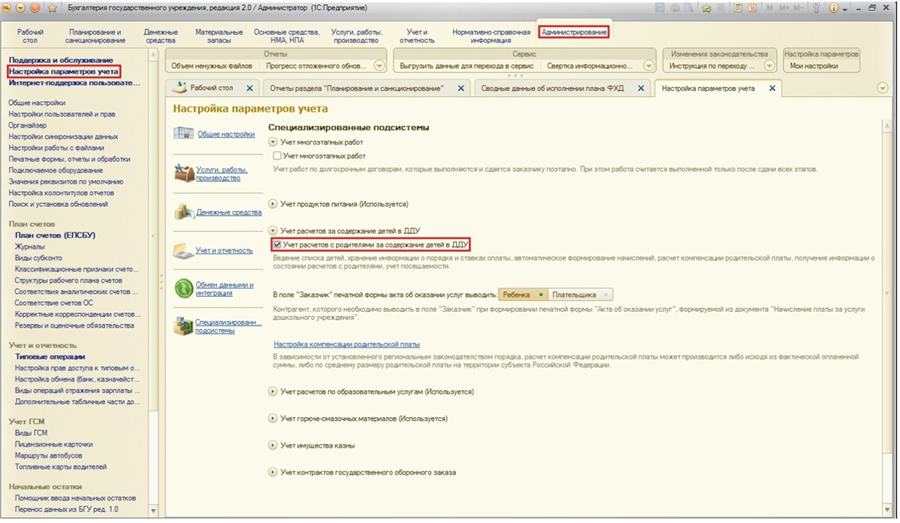
В типовой конфигурации программы «1С:Бухгалтерия государственного учреждения 8», ред.2 учет расчетов по родительской плате ведется на балансовых счетах:
Создадим список детей, а также родителей (опекунов) в справочнике Контрагенты. Создадим для удобства папку Родители и Дети.
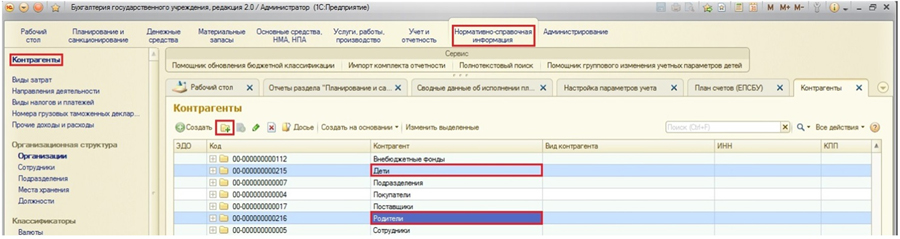
Открываем папку нажав Перейти на уровень ниже и создаем новых контрагентов детей и их родителей (опекунов) в соответствующих папках, нажимая на кнопку Создать новый элемент списка. Вид контрагента выбираем Физ. лицо, далее заполняем данные.
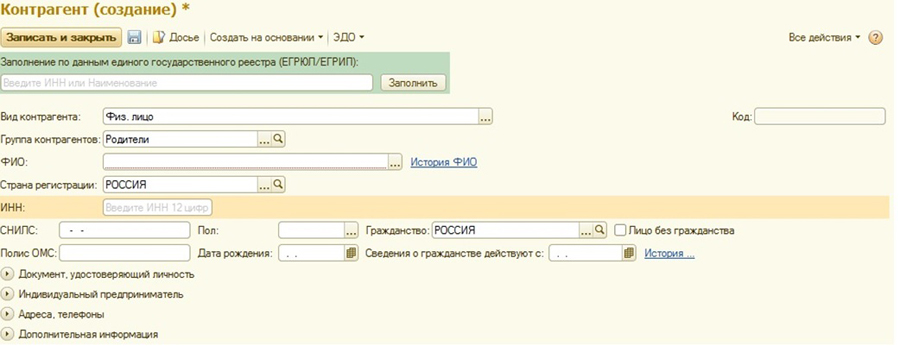
Для сохранения нажимаем соответствующую кнопку Записать и закрыть.
Повторяем действия, пока справочник не будет заполнен.
Дальше добавим детей из Контрагентов в справочник Дети. Для этого в Главном меню выберем Услуги, работы, производство, найдем Детей и нажмем на кнопку Создать.
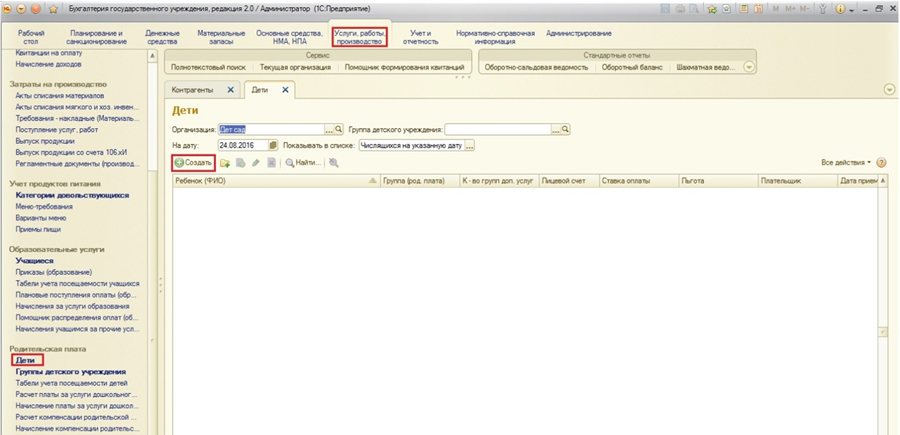
В появившемся окне выберем детей из созданных контрагентов. Для этого после строчки Ребенок (ФИО) нажимаем на Нажмите для выбора, если данные ребенка уже есть в спр. Контрагенты, и открываем нужную папку. Выбираем детей, нажимаем для подтверждения кнопку Выбрать, заполняем остальные поля. Не забываем указать Плательщика родительской платы (из папки контрагентов Родители).
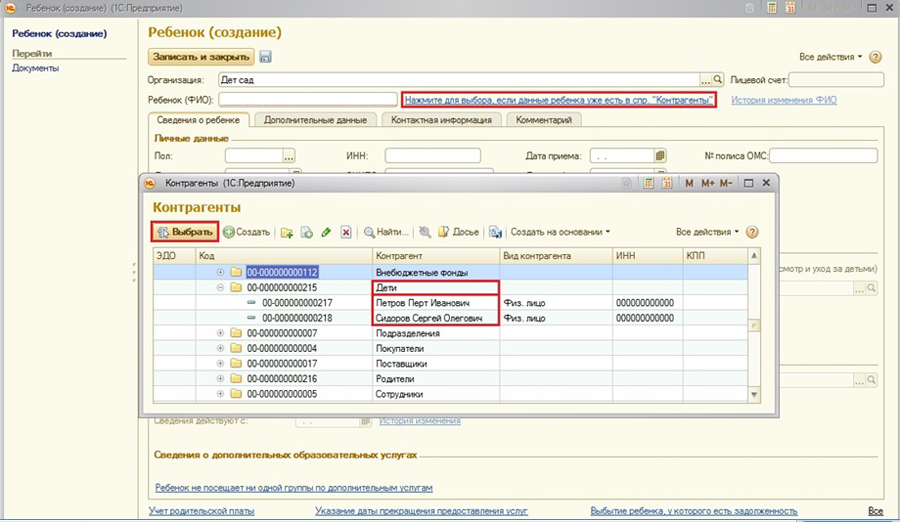
Создадим группы детского учреждения (Главное меню - Услуги, работы, производство - Родительская плата - Группы детского учреждения – Создать).
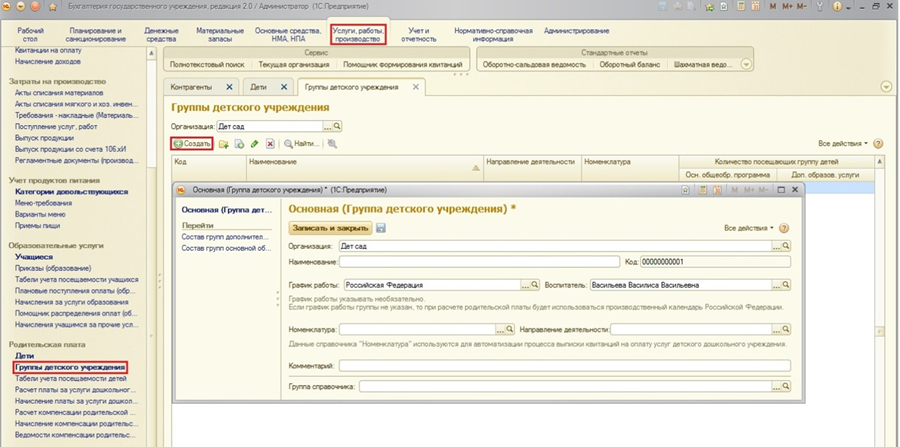
Создаем График работы нажав на кнопку Выбрать и Создать в появившемся окне. Даем Наименование, заполняем Шаблон заполнения, сохраняем График работы кнопкой Записать и закрыть.
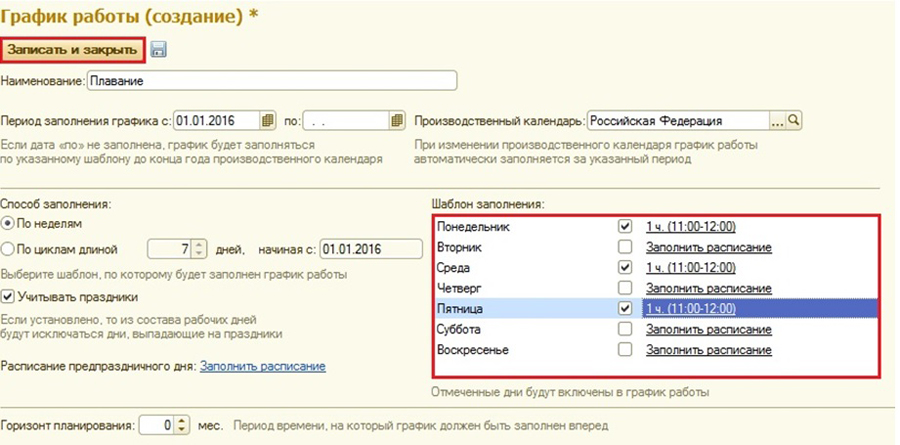
Заполняем поле Наименование. Создаем Номенклатуру. Даем Наименование услуге, сохраняем Номенклатуру кнопкой Записать и закрыть.

Переходим в Состав групп дополнительных образовательных программ или Состав групп основной общеобразовательной программы. И создаем состав, нажимая на кнопку Создать.
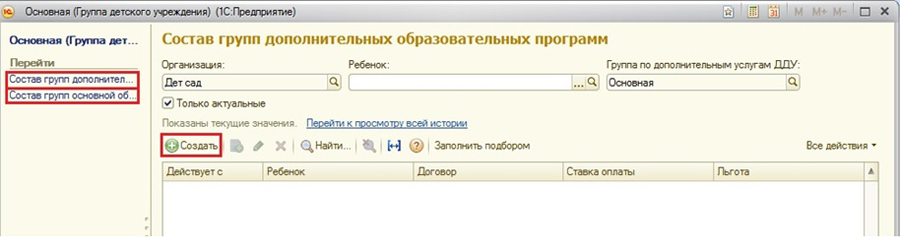
В появившемся окне, в строке Ребенок нажимаем Выбрать и выбираем из списка Детей. В строке Ставка оплаты также нажимаем на кнопку Выбрать. Далее выбираем из списка имеющуюся (если есть) или создаем новую ставку кнопкой Создать, подтверждаем выбор (Записать и закрыть). В строке Договор выбираем или создаем договор.
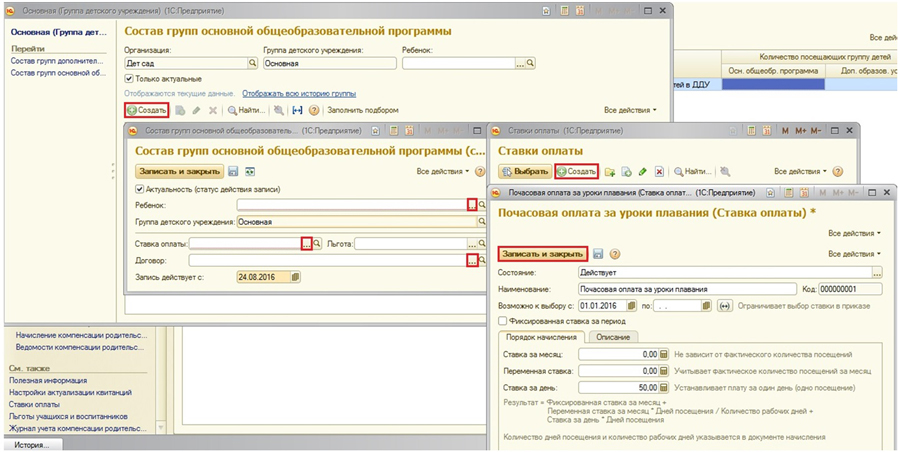
Повторяем действия необходимое количество раз для заполнения групп.
После нажатия на кнопку Записать и закрыть в Группах детского учреждения видны Наименования групп и Количество посещающих группу детей.

Если необходимо, можно ввести остатки по Родительской плате. Для этого найдем Помощник ввода начальных остатков (Главное меню – Администрирование). В счетах выбираем счет 205.31 «Расчеты с плательщиками доходов от оказания платных работ, услуг», дважды щелкаем по нему левой кнопкой и в появившемся окне выбираем Ввод остатков по родительской плате.
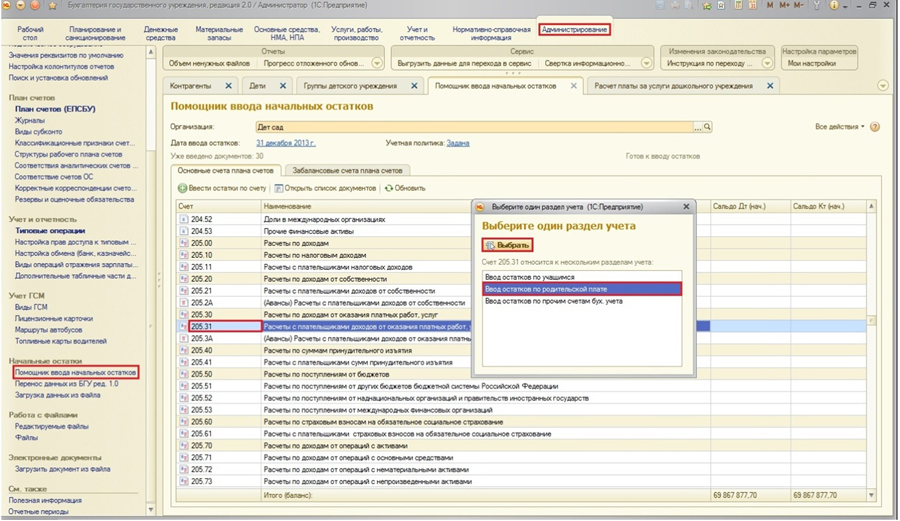
Добавляем Детей, выбираем Договор, заполняем Задолженность или Переплату, а также ячейку Дата приема и остальные обязательные реквизиты. Нажимаем Записать и закрыть.
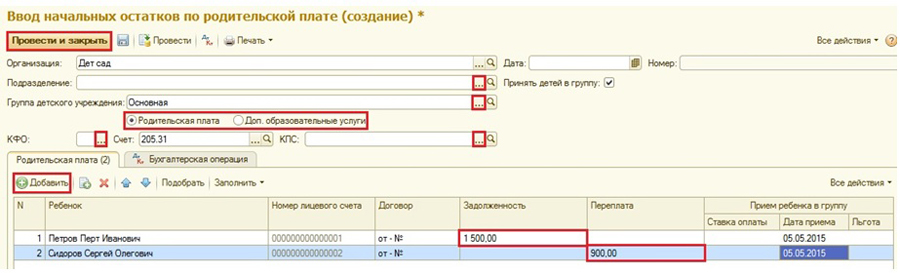
В случае Задолженности образуются проводки Дт 205.31 Кт 000, в случае Переплаты - Дт 000 Кт 205.31. Для просмотра сформированных бухгалтерских проводок следует нажать на кнопку Показать проводки.
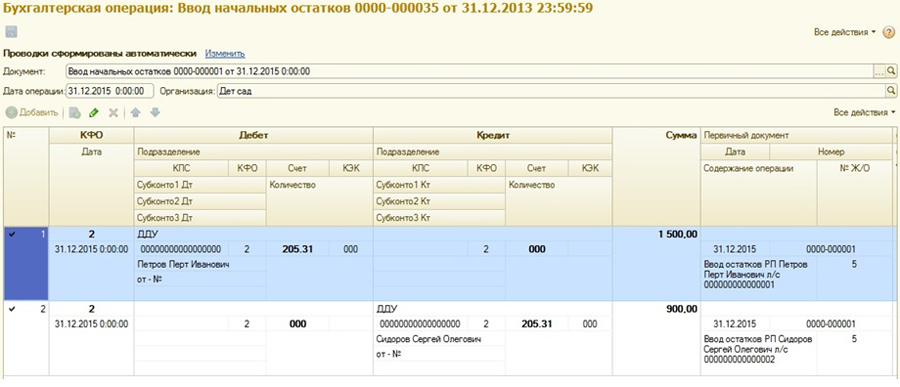
Для Настройки расчета компенсации родительской платы в Настройке параметров учета ищем соответствующий раздел. Заполняем Значение ставки и нажимаем Записать и закрыть.
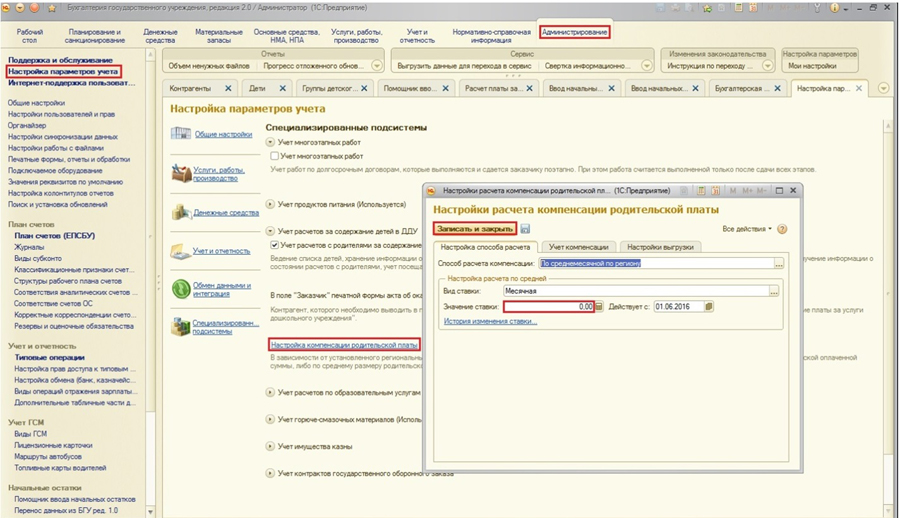
В программе «1С:Бухгалтерия государственного учреждения 8», ред.2 предусмотрена настройка формул, по которым рассчитывается размер родительской платы, взимаемой с родителей (законных представителей), и сумма компенсации родительской платы.
Расчеты применяются в документах:
- «Расчет платы за услуги дошкольного учреждения»;
- «Начисление платы за услуги дошкольного учреждения»;
- «Расчет компенсации родительской платы».
При необходимости можно настроить независимый расчет для каждого из документов согласно требованиям законодательства субъекта Российской федерации.
Настройка расчета – формула, по которой рассчитывается сумма документа.
Настройки расчета хранятся в справочнике Настройки расчетов по родительской плате (раздел Настройка и администрирование).
В программе поставляется типовая настройка с готовой формулой расчета по методике, предлагаемой фирмой «1С» – настройка «Поставляемая» (или «По умолчанию»).
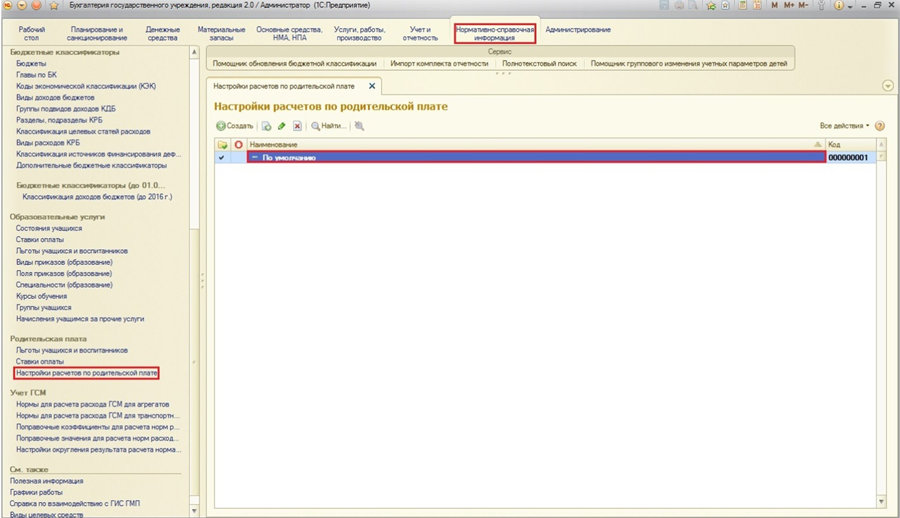
В данной статье в Настройку расчетов по родительской плате мы углубляться не будем.
Формирование «Табеля учета посещаемости детей»
Для учета посещаемости детей в детских учреждениях и для последующего начисления сумм к уплате родителями за содержание детей в этих учреждениях, дополнительные образовательные услуги, ведется Табель учета посещаемости детей. Он находится в Главном меню на вкладке Услуги, работы, производство под одноименным названием. Создадим новый табель. В появившемся окне заполняем основные реквизиты и нажимаем кнопку Заполнить табель. Появился список детей, входящих в выбранную группу. По умолчанию ребенок посещал ДДУ, необходимо проставить только дни, когда ребенок не приходил. После заполнения нажимаем кнопку Записать и закрыть.
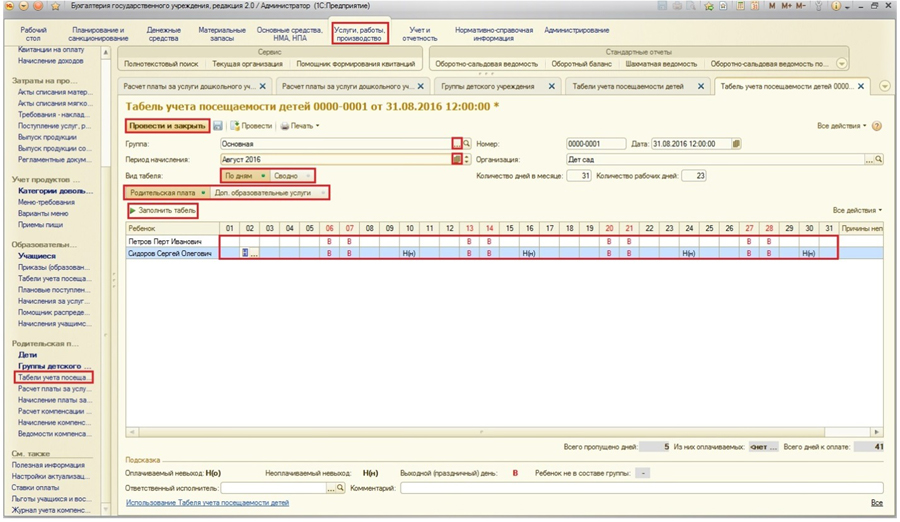
Начисление родительской платы
В последний день месяца, по факту оказания услуг производится начисление родительской платы за текущий месяц. Для этих начислений используется документ Начисление платы за услуги дошкольного учреждения (Главное меню - Услуги, работы, производство). Заполнив реквизиты и нажав на кнопку Заполнить и рассчитать, документ сам заполнит строчки Дети, Договор, Период начисления, Дни посещения, Ставку оплаты и Сумму.
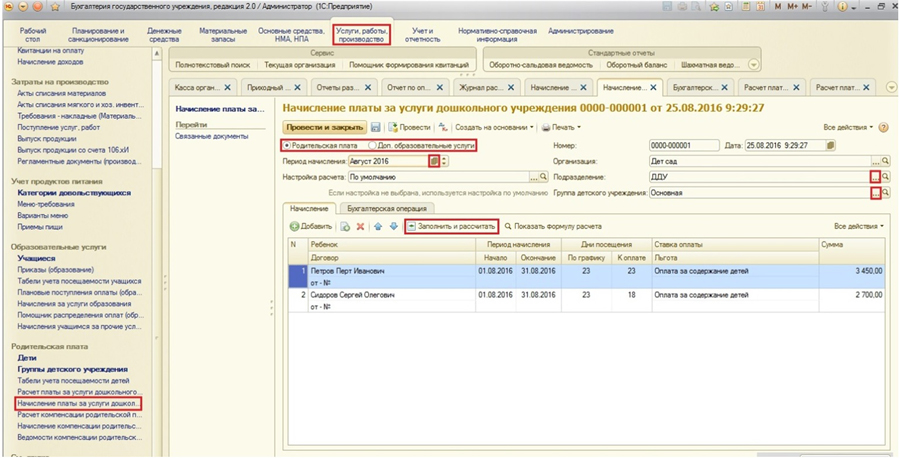
Нажмем кнопку Провести и Показать проводки для просмотра Бухгалтерской операции.
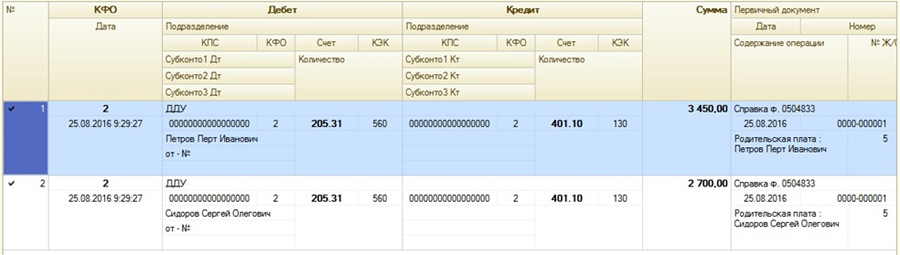
В начале очередного месяца для оплаты родителям выписывается квитанция, в которой указывается общая сумма родительской платы за месяц. В случае оказания платных дополнительных услуг по соответствующему договору выписывается дополнительная квитанция.
Для контроля своевременной оплаты рекомендуется предварительно создать документ Расчет платы за услуги дошкольного учреждения, который предназначен для фиксирования графика поступления оплаты от родителей (Главное меню - Услуги, работы, производство). Он позволяет зафиксировать график ожидаемого поступления платы за услуги дошкольного учреждения за указанный период оказания услуг. Заполняем основные реквизиты и нажимаем на кнопку Заполнить и рассчитать. Документ сам заполнит список детей в данной группе, количество дней посещения, ставку оплаты, произведет расчет по договору и учтет задолженность (или переплату) по данному договору в результате посчитает Сумму к оплате.
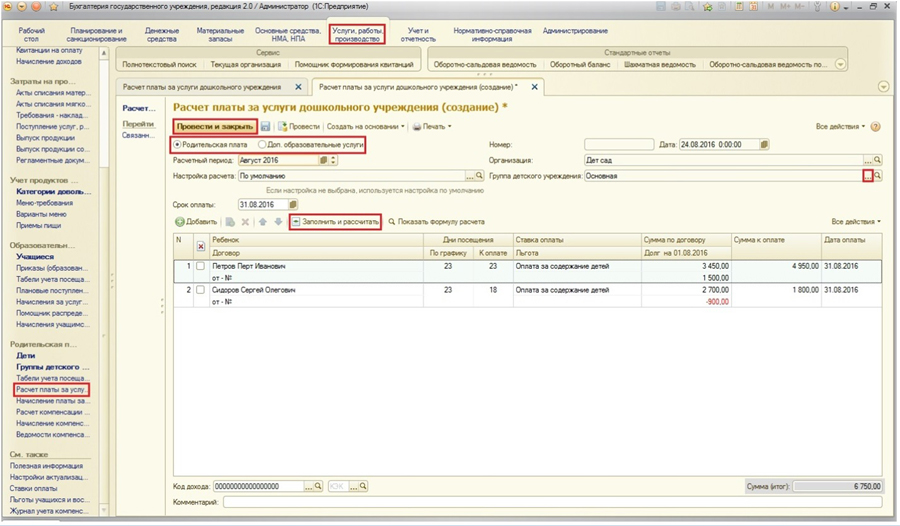
На основании данного документа можно создать квитанцию на оплату.
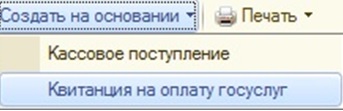
Откроется Помощник формирования квитанций. Заполняем реквизиты и нажимаем кнопку Сформировать квитанции на оплату.
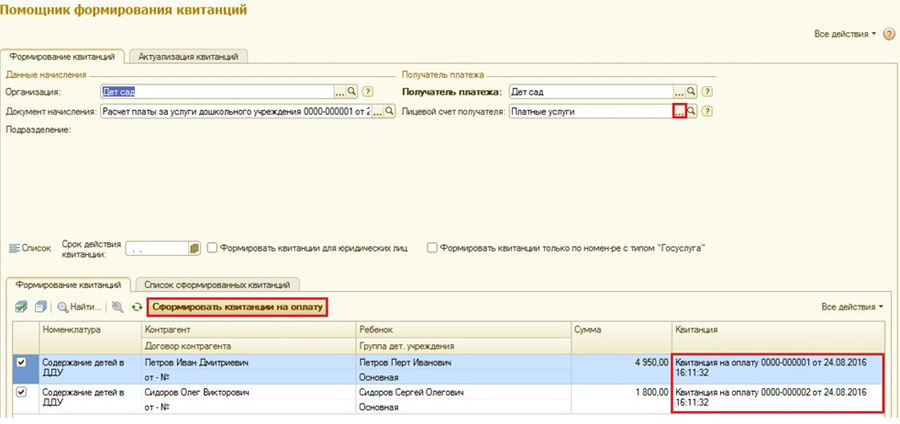
На соседней вкладке Список сформированных квитанций можно открыть созданную квитанцию.
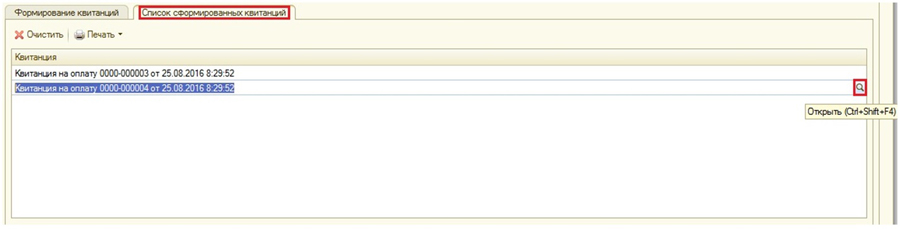
После заполнения всех реквизитов документа можно сформировать и распечатать квитанцию.
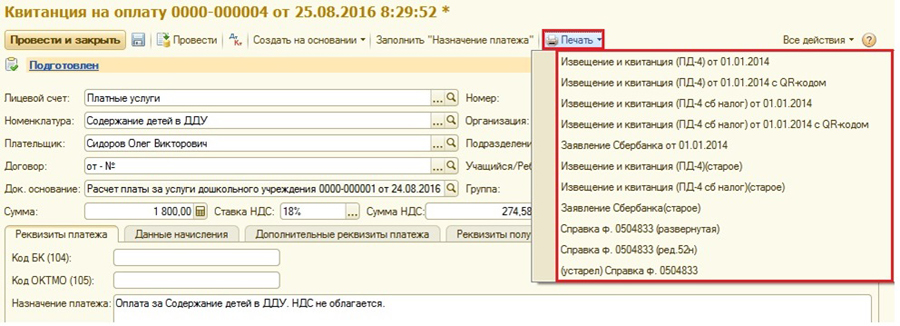
Например, Извещение и квитанция (ПД-4) выглядит следующим образом:
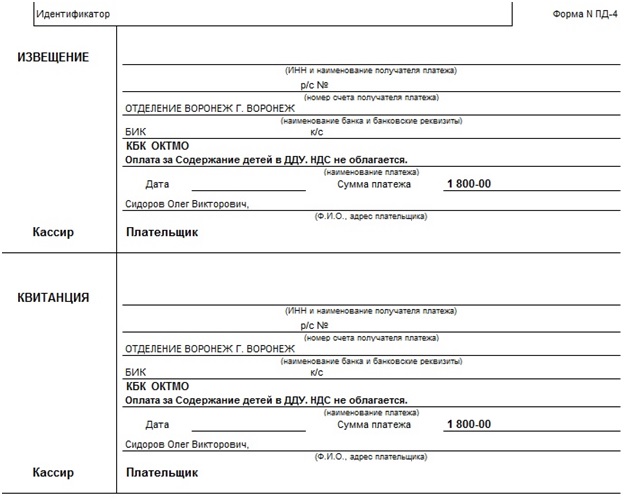
Поступление родительской платы
По мере поступления платы в безналичном порядке оформляются документы Кассовое поступление.
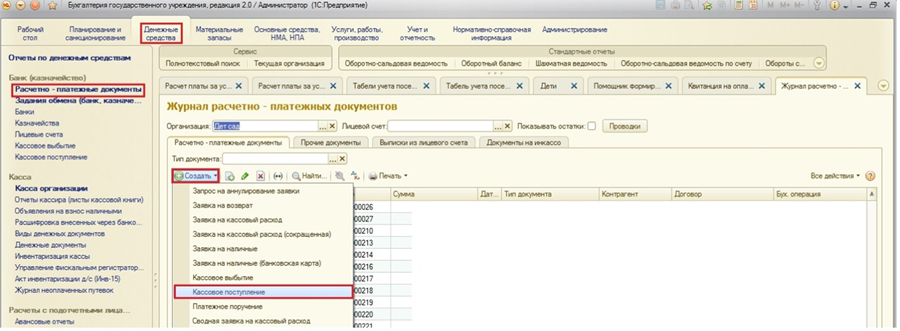
Флаг Поступление родительской платы позволяет на закладке Расшифровка платежа заполнять табличную часть путем выбора ребенка из справочника Дети. При этом в реквизите шапки Контрагент следует указать Родителя.
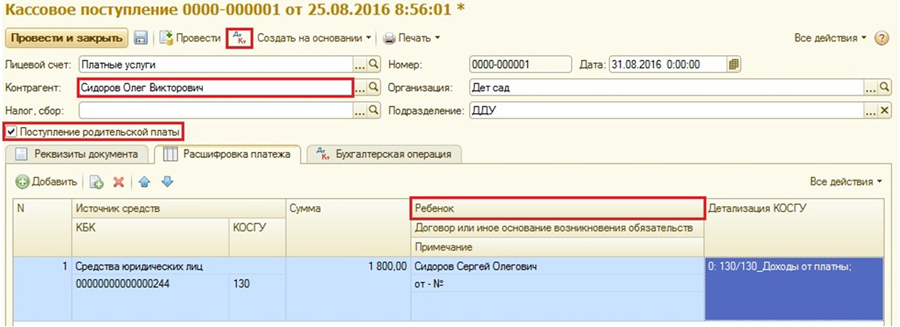
Для просмотра сформированных бухгалтерских проводок следует нажать на кнопку Показать проводки.
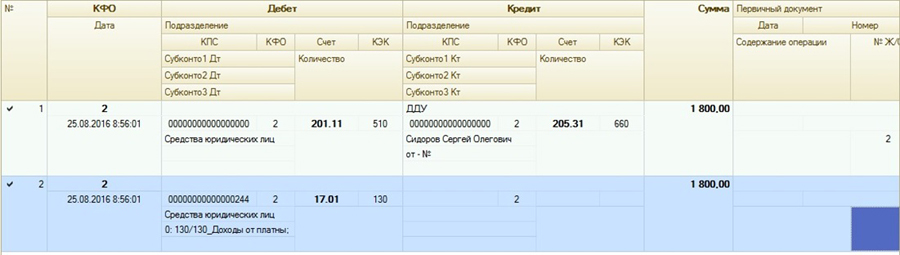
Поступление родительской платы в кассу учреждения
По мере поступления платы в кассу учреждения оформляются Приходные кассовые ордера.
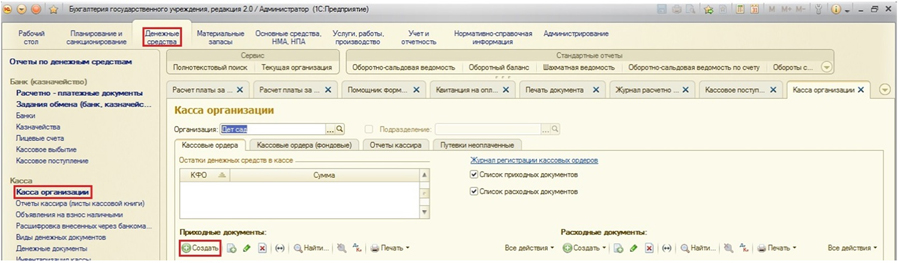
Заполняем реквизиты и нажимаем Провести, для формирования проводок.
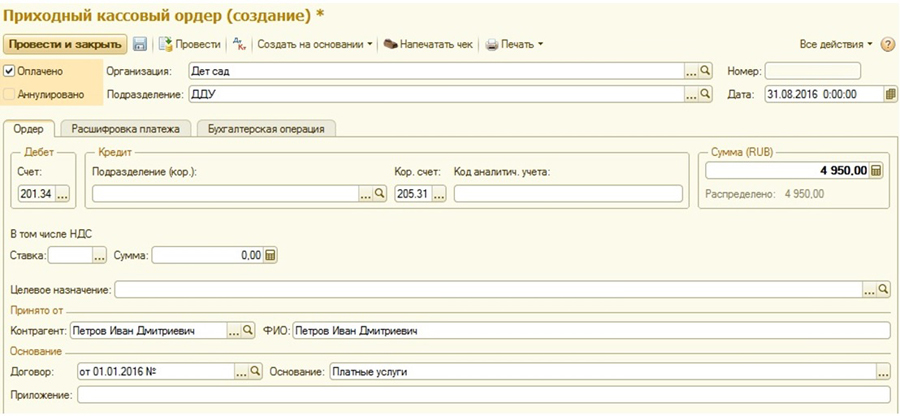
Для просмотра сформированных бухгалтерских проводок нажимаем Показать проводки.
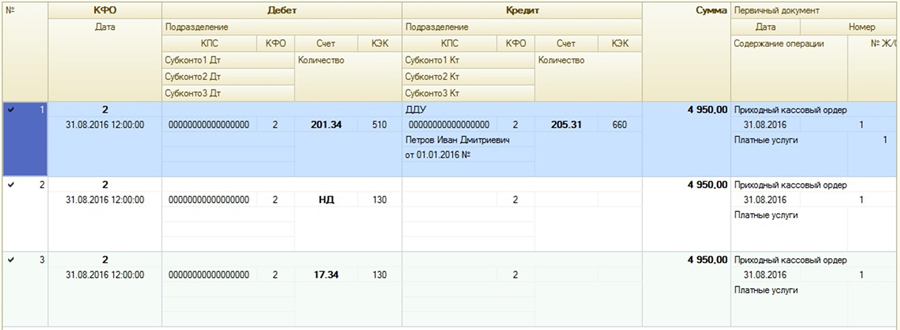
Начисление компенсаций родительской платы
Для начисления компенсаций необходимо заполнить документ Расчет компенсаций родительской платы. Заполняем Детей, Плательщиков, Базу расчета и % ставку в Компенсациях.
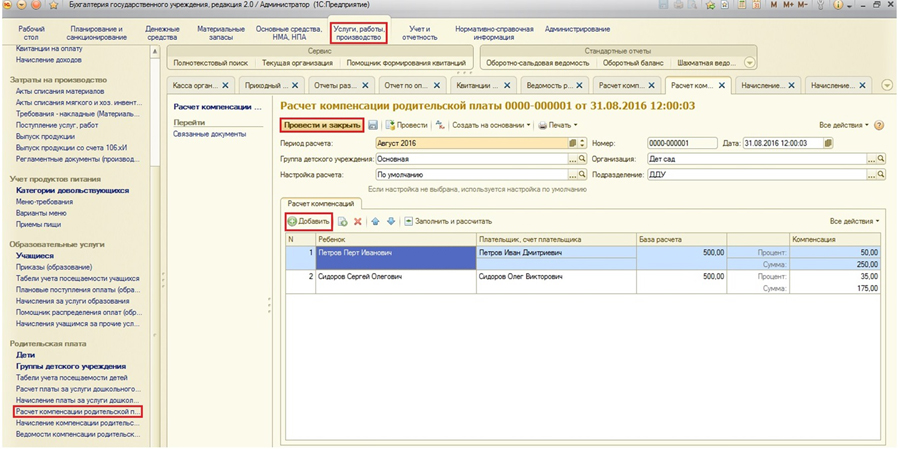
Теперь мы можем начислить компенсации. Для этого открываем документ Начисление компенсации родительской платы.

Для просмотра сформированных бухгалтерских проводок следует нажать на кнопку Показать проводки.
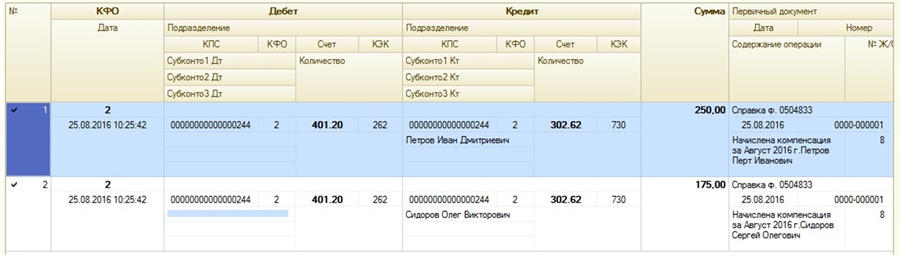
Для контроля начислений и получения оплаты предусмотрены отчеты (Главное меню - Услуги, работы, производство - Отчеты по услугам, работам, производству).
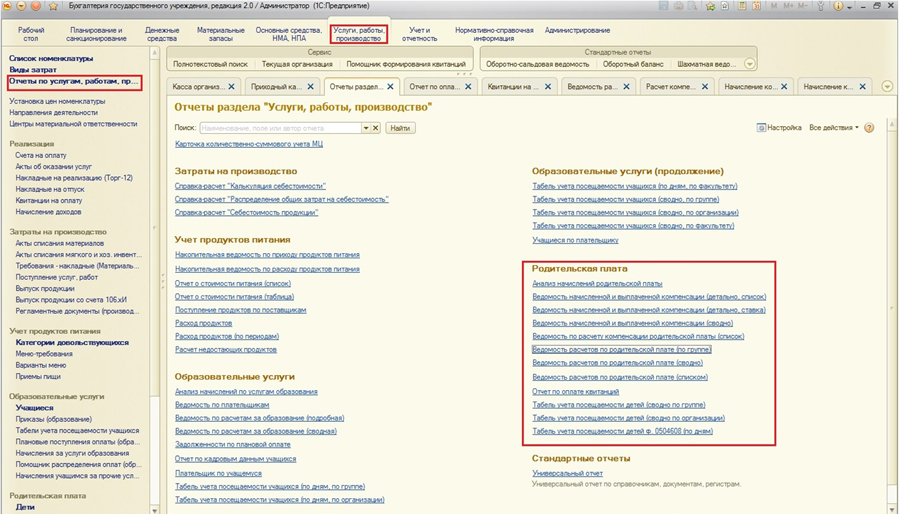
Отчет Ведомость по расчетам с родителями предназначен для формирования ведомости по форме, разработанной на основе ф. 327.
Отчет Анализ начислений предназначен для контроля плановых и фактических начислений за услуги детского учреждения.
Отчет по оплате квитанций предназначен для оперативного контроля над поступлением оплаты по выписанным квитанциям.
Отчет Сводная ведомость по расчету компенсации родительской платы предназначен для оперативного контроля над начислениями компенсаций.
Шестопалова Анастасия,
Консультант Компании «АНТ-ХИЛЛ»
Тел. (473) 202-20-10
При цитировании статей или заметок ссылка на сайт автора обязательна
Накопились вопросы и нужна помощь?
С удовольствием на них ответим и поможем все настроить! Обращайтесь по тел.
Читайте также:


